這次為大家介紹 EPSON MOVERIO BT-30C 次視代智慧眼鏡開箱,不知道大家有沒有遇過類似的困擾,在休息或搭車/搭飛機時如果想看個比較成人向的影片(像 NETFLIX 的 AV帝王或獵魔士),雖然內容沒什麼,但時不時的叫聲或露點還是會吸引到旁人的注目,也會讓身邊的其他路人、乘客感到不自在。以後這些問題再也不會發生在你身上,因為你可以選擇由 EPSON 所推出的 MOVERIO BT-30C 次視代智慧眼鏡來完善你的觀影隱私。
EPSON MOVERIO BT-30C 次視代智慧眼鏡開箱
EPSON MOVERIO BT-30C 其實並不是 EPSON 第一款智慧眼鏡,這是該系列的第三款產品,價格更親民、使用性也更簡單:

開箱,裡面物品有攜行盒、說明書、透明鏡框與替換用鼻墊:

MOVERIO BT-30C 產品本體有一副智慧眼鏡、一個調整音量、亮度的控制器與傳輸線:

在這組外接控制器上方配置了一個 3.5 mm 的耳機孔,您可搭配自己習慣的耳機或用藍牙無線耳機欣賞影片或音效:

控制器正面配置了耳機的音量調整鍵:

側面則是眼鏡內投影畫面的亮度調整:

MOVERIO BT-30C 在設計上很像駭客任務裡救世主「Neo」戴的超帥墨鏡,其實他前面的墨鏡鏡片是可以取下的:

墨鏡鏡片採用磁吸設計,可輕鬆取下,安裝也只要靠近就會自動牢牢吸附,在使用時就算沒有這片墨鏡也是可以看,但如果是在比較明亮的環境影像會比較容易跟前方景物混淆,建議裝上墨鏡會有更好的觀看體驗:

接下來我們看另一面:

由內側看可以看到左右眼中央有一塊小小的投影區塊,中間的鼻墊可以依照使用者的鼻型更換比較適合自己的高度:

只要兩首一捏鼻鬚就可取下更換:

像這一組就適合山根比較沒肉的人使用(我就是用這塊)墊高,眼鏡比較不會往下滑動,也可以用此款鼻墊直接搭配自己的眼鏡觀看:

如果你有深度近/遠視的話,也可以用此款鼻墊直接搭配自己的眼鏡觀看,產品還有另外附贈一組塑膠鏡框讓您可以另外去配一組簡易鏡片搭配使用的,安裝時只要搭配鼻框使用:

 
MOVERIO BT-30C 使用超簡單,只要插上手機就搞定
MOVERIO BT-30C 目前僅支援 Type-C 介面的(行動裝置-android系統),且需具備 DisplayPort Alternate Mode 視訊傳輸功能的手機(市面上大部分的旗艦機都支援),官方頁面也有列表,我使用裡面沒寫的 Note10+ 也能使用:
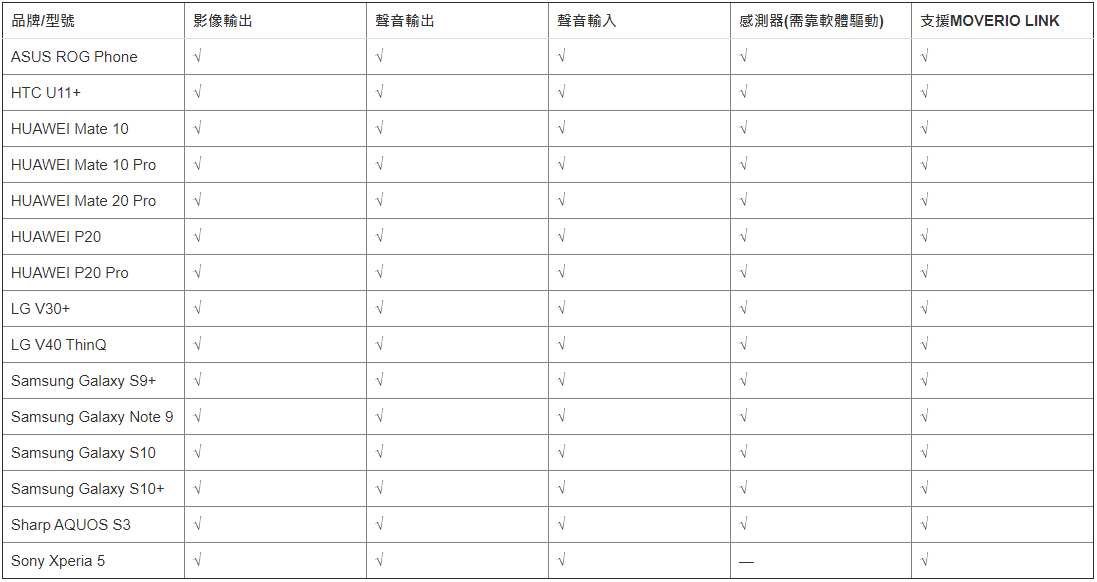
中華獨家方案請點我
我們也拍攝了 MOVERIO BT-30C 的開箱介紹,更多科技新知酷品開箱請訂閱電腦王阿達頻道並開啟小鈴鐺就不會錯過最新資訊:
 
只要將 MOVERIO BT-30C 直接連接您手機 TYPE-C 連接埠即可,智慧眼鏡就換出現手機螢幕畫面:

接著到 Play 商店下載「MOVERIO LINK」APP,安裝並開放使用權限,軟體本身也會有簡單的使用說明:
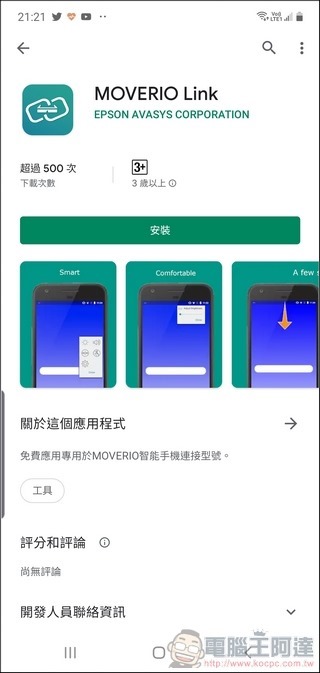
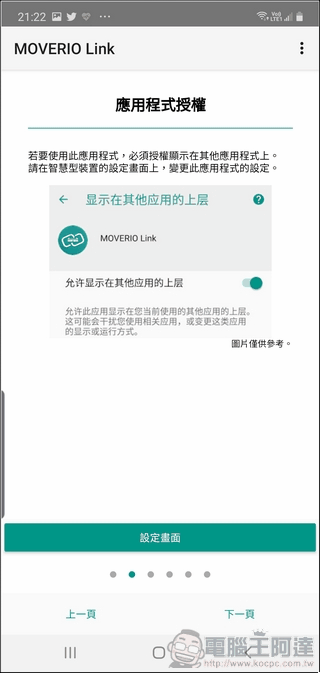
接著軟體就會有提示,點擊畫面上的「MOVERIO LINK」就可叫出選單:
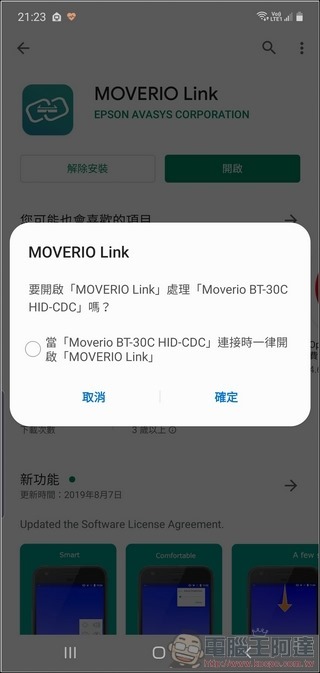
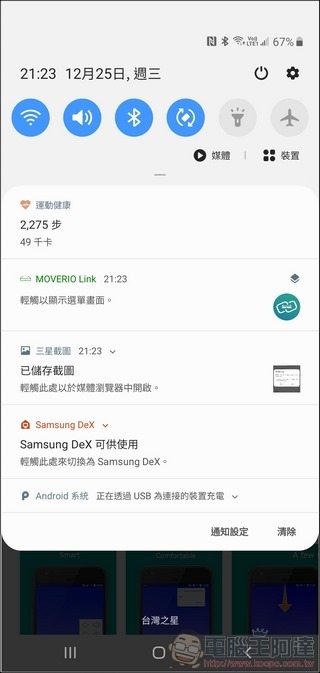
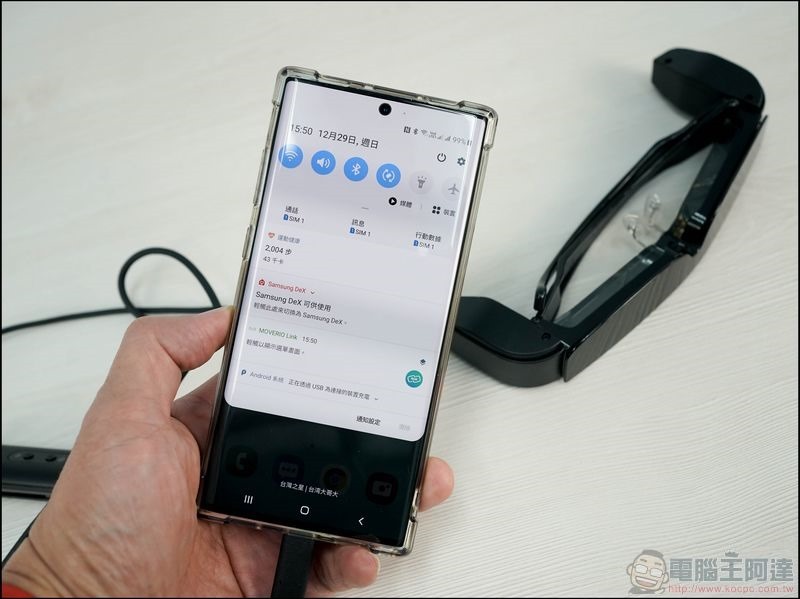
在功能選單中可切換3D與2D模式/防止意外操作/省電模式/調整畫面亮度四大功能(眼鏡中也會有相同畫面):

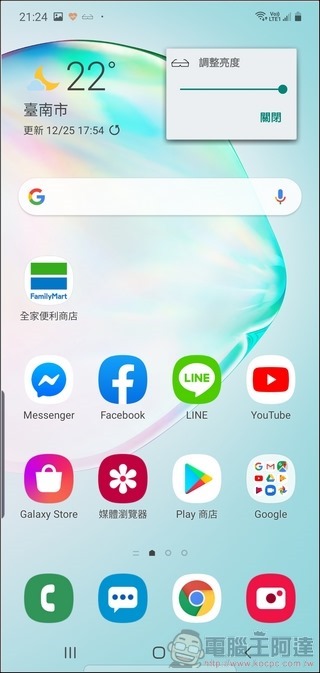
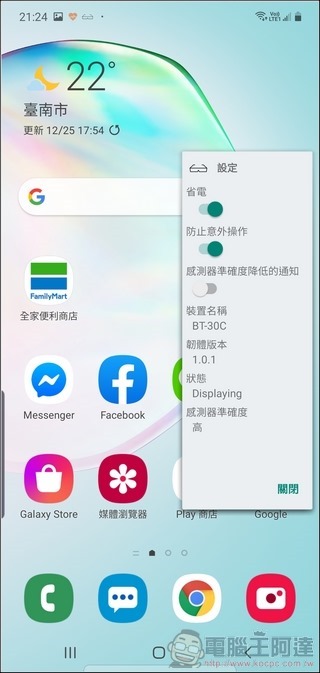
往 MOVERIO BT-30C 內側看就會有手機對應的畫面,簡單說就是將手機的畫面投射到您的智慧眼鏡上了,此時手機的螢幕也會降到近乎最低亮度,除了省電以外也避免其他人偷看到您正在觀看的內容:

搭配有線耳機使用大概就是這樣,大家應該會說這樣看久了會不會傷眼,根據官方的說法 BT-30C 的反射透視原理,對於眼睛的負擔比較小,對於視力影響小於電視與手機(但建議看一段時間還是要休息一下啦):

MOVERIO BT-30C 最厲害的一點就是雖然眼鏡中你看的到畫面影像,但由另一側(外面)旁人完全看不出您正在欣賞的內容,完全保有個人隱私:


就算沒有前方的磁吸式墨鏡片也一樣,這樣上班通勤搭車也可以看大螢幕,看的到外面也不怕沒注意搭過站了(但還是要注意安全啦):


用動畫大家可能會比較容易瞭解:

中華獨家方案請點我
 
使用情境
講了這麼多 EPSON MOVERIO BT-30C 要使用在什麼情境、什麼地方最適合呢?比如說悠閒的下午或午休時間,你想不受打擾的看個獵魔士時,接上手機、躺上沙發、戴上 MOVERIO BT-30C 與耳機,這樣就能享受一個人的影音劇院,官方宣稱可讓使用者在眼前擁有 80 吋大電視的觀影體驗:

搭飛機時覺得航空公司的電影難看,想看存在手機的影片時用 MOVERIO BT-30C 就搞定:

想休息片刻時看看影片也很理想,手也不用一直拿著手機,如果在床上使用不小心睡著也不怕手機砸到臉(大家應該都有這種經驗吧):

也可以安裝一些體感駕駛賽車之類的遊戲玩玩電動,體驗大螢幕賽車的快感:
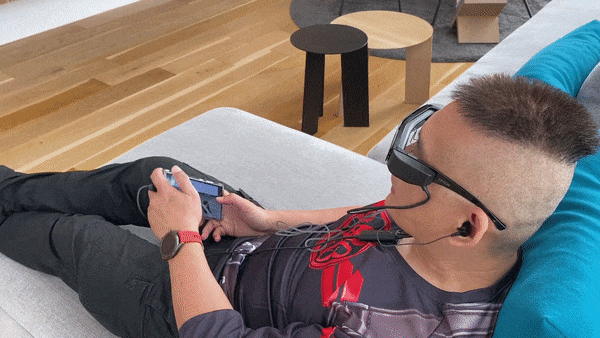
如此之外透過內建的 3D 功能,還可以欣賞 YouTube 頻道中的 3D影片:
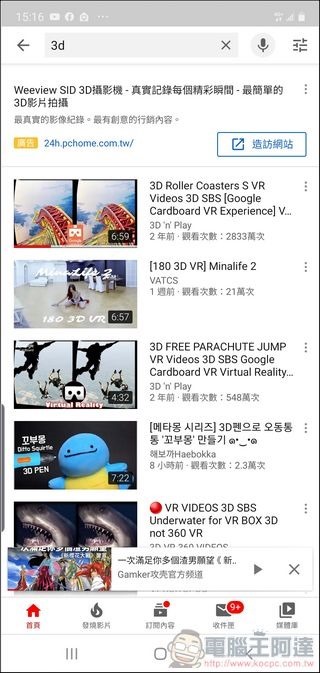
在播放 3D影片時畫面其實與手機畫面上一樣會被分為左右兩邊,只要執行 App 上的 2D/3D 切換:

此時在手機上的畫面雖然還是左右分割,但在眼鏡中已經是一個全螢幕有立體感的3D畫面:

簡單說明使用的流程大家應該會比較容易瞭解:
中華獨家方案請點我
 
結語
EPSON MOVERIO BT-30C 次視代智慧眼鏡對於注重個人隱私,想隨時隨地享受大螢幕觀影感受的朋友使用,價格方面官方訂價為 15600 元,現在中華電信有相當優惠的資費方案,可以讓您最低 0 元帶回家,相當值得參考。而整體的觀影體驗,真的可以感受到眼前有一台大螢幕電視的那種享受,另外由於採用反射原理,初期觀看時必須要找到一個適合自己的配戴角度,不然會有沒畫面的問題,眼鏡本身也有一定重量,戴一段時間建議要休息一下,還有建議不要邊走路邊看影片很危險(雖然很吸睛),最可惜的是沒有支援 iOS 或 SWITCH之類的掌機,但真的是相當實用的隨身配戴大螢幕設備,以上開箱提供給大家參考。











